오늘은 MKV파일을 MP4로 변환하고 영상 자체에 자막을 입히는 방법을 알아보겠습니다.

MKV란?
2002년 12월 6일에 발표된 컨테이너 포맷으로, 흔히 MKV 파일이라고 부르는
마트료시카 멀티미디어 컨테이너(Matroska Multimedia Container)는 오픈 표준 자유 컨테이너 포맷이다.
MKV의 주요 특징은 개수 제한 없이 비디오, 오디오, 그림, 자막 트랙을 한 파일 안에 담을 수 있는 파일 형식이기도 하다.
흔히 쓰이는 영화/드라마 등의 멀티미디어 콘텐츠를 담기 위한 보편적인 포맷으로서 개발되었습니다.
다만 구형 티비의 경우에는 MKV의 멀티 자막파일을 인식하지 못하고, 자막이 표시되지 않는 경우가 있는데요.
이 경우에는 좀더 호환성이 좋은 MP4파일로 변환하고, 영상자체에 자막을 입히는 방법으로 자막을 표시할 수 있습니다.
다만 이렇게 하는 경우 MKV파일에 자막을 추가하는 것과 달리 인코딩을 다시해야해서 시간이 걸리고
또한 MKV와는 달리 자막 없이 시청이 불가능하다는 단점이 있습니다.
영상에 자막 입히기
- 준비물 : 샤나인코더, 영상, 자막파일 또는 자막이 있는 MKV파일
영상에 자막을 입히기 위해서는 저는 샤나인코더를 사용하겠습니다. 이외에도 다양한 프로그램이 있는데요.
한글 프로그램이라 샤나 인코더를 선택하였습니다.
먼저 공식 홈페이지로 이동하여 샤나 인코더를 설치합니다.
현재 최신버전은 5.3.1버전이고, 사이트에서 더 최신이 나왔으면 해당 버전으로 설치하시기 바랍니다.
샤나인코더 다운로드 - 샤나
샤나인코더, 인코딩 프로그램, 동영상 변환, 인코딩, 무료 인코더
shana.pe.kr
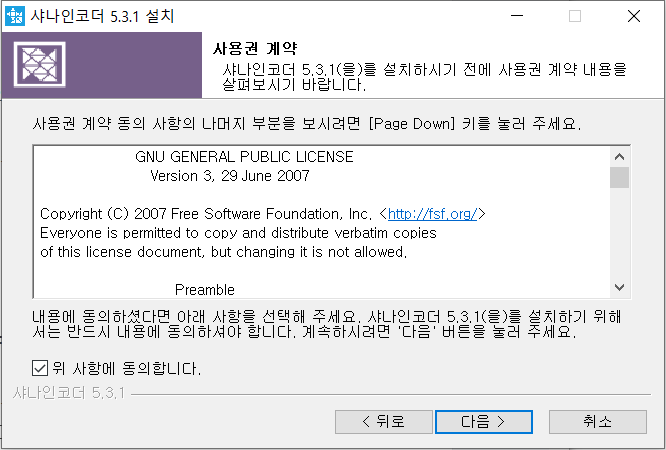
샤나인코더 설치 후 파일을 불러오시고(드래그로 밀어 넣으시면 됩니다.)
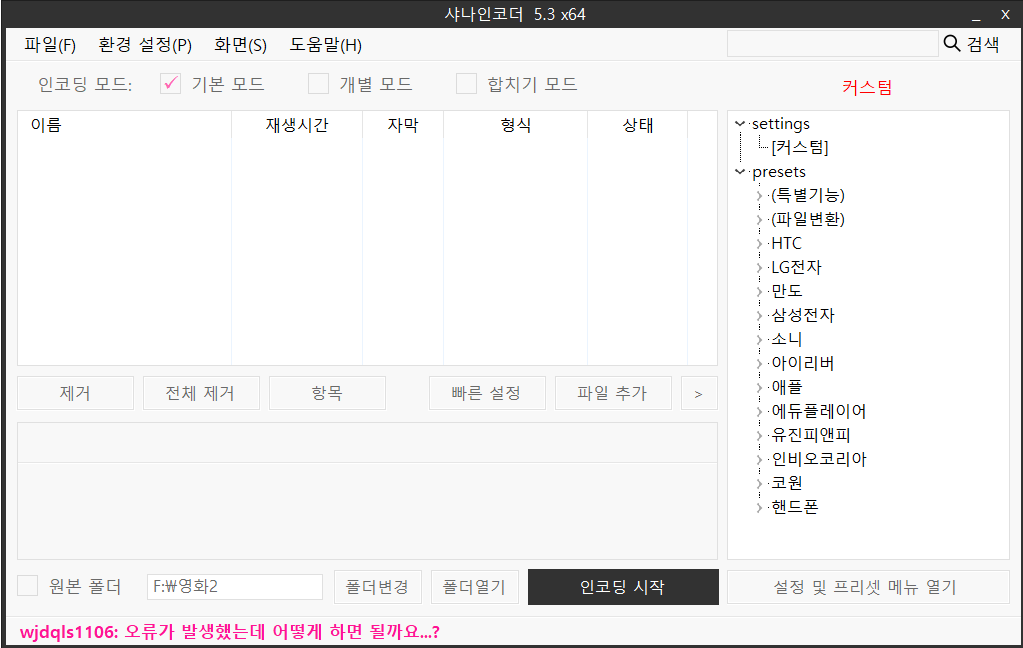
자막을 합치기 위해서는 같은 폴더에 자막과 같이 영상이 있거나, mkv파일 자체에 자막이 있는경우에 합칠수 있습니다.

자막부분이 정상적으로 인식이 되어야 자막을 입혀서 인코딩이 가능합니다.
지금의 경우 SRT자막을 정상적으로 인식한 상황입니다.
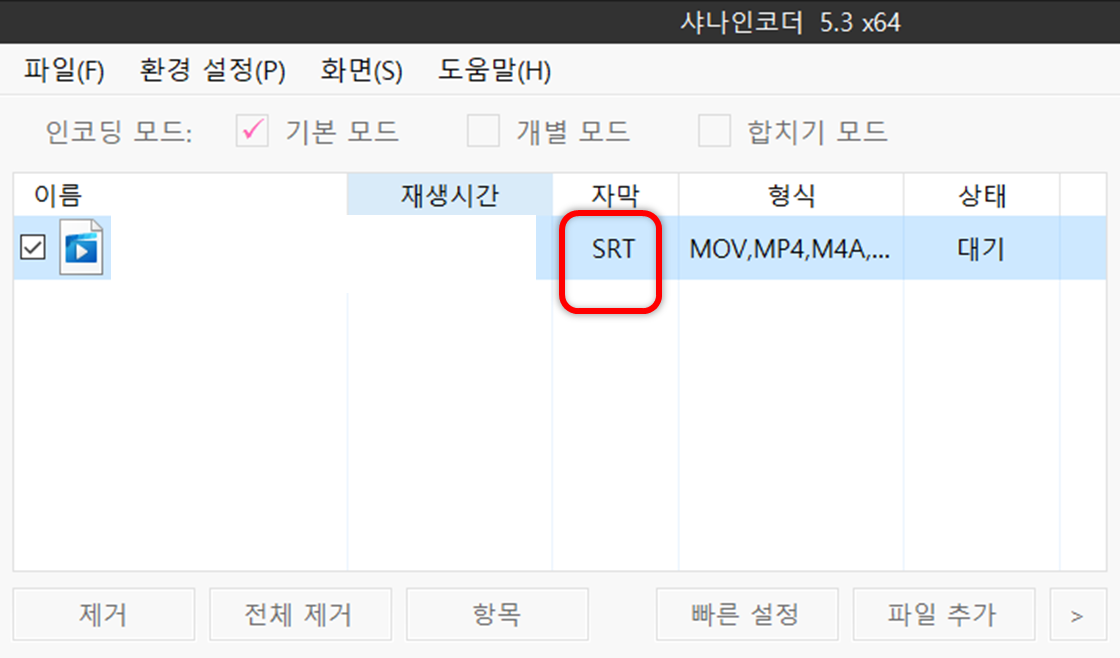
이후 자막을 영상에 입히기 위해서 빠른 설정 메뉴에 진입합니다.
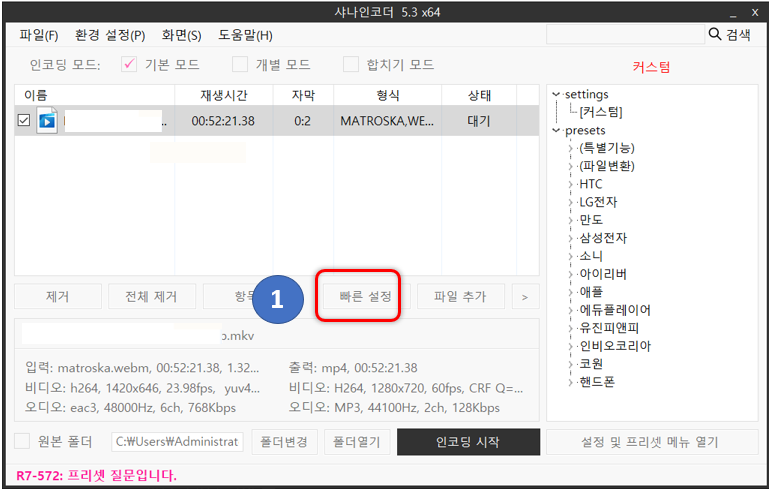
빠른설정에 가셔서 영상/자막 -> 영상에 자막 입히기를 체크하시면 됩니다.
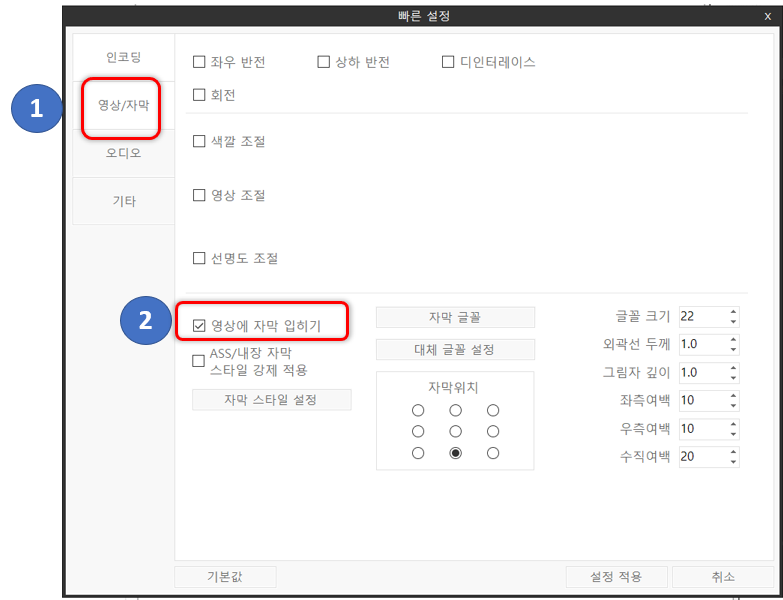
입히는 자막은 MKV 영상에 입혀진 자막인데요.
이때 마우스 우클릭 -> 자막 선택을 누르시면 원하는 자막으로 변경하실수도 있습니다.
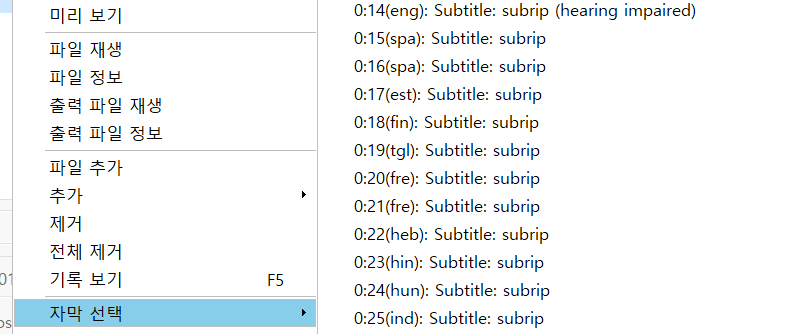
그리고 인코딩 시작을 누르면 아래와 같이 자막이 입혀진채로 인코딩이 되는데요.
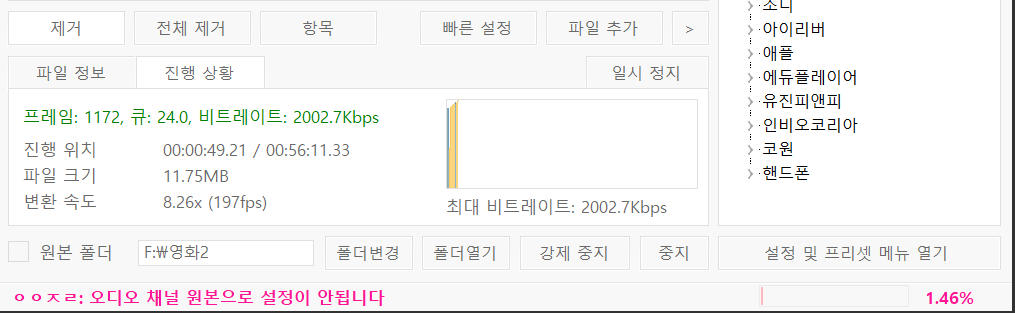
그리고 재생해보면 아래와 같이 정상적으로 자막이 입혀진 영상 파일이 됨을 확인할 수 있습니다.
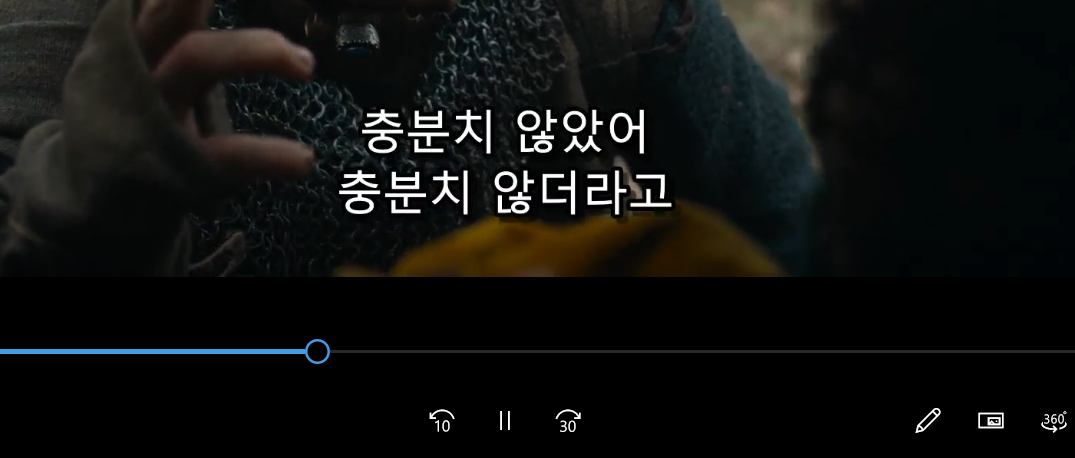
이렇게 하면 간단하게 영상에 자막을 입혀서 할 수 있는데요.
검색해보니 13년전에 제가 포스팅한 글도 있더라구요 ㅎㅎ
2010.03.13 - [Tip & Tech/Computer] - 자막 있는 DVD 영화 만들기
자막 있는 DVD 영화 만들기
이번에는 영상파일(avi)로 부터 자막있는 영화를 만드는 작업을 해보겠습니다. 준비물 : smisyncW(smi->srt변환, freeware),Convertxtodvd(avi -> dvd변환), dvd writer convertx to dvd 다운 http://downlo..
dorudoru.tistory.com
기본적으로 자막 입히는 방법은 크게 달라지지 않았습니다.
그럼 잘 사용하시기 바랍니다.
'Tip & Tech > IT' 카테고리의 다른 글
| 머스크 트위터 인수 (2) | 2022.04.27 |
|---|---|
| KT 스카이라이프 골드 500MB+ 번호이동 후기 (2) | 2022.04.23 |
| 삼성의 기술 우위(?)는 과연 어떤 것일까? - 팩트 체크 (0) | 2022.03.26 |
| 네이버 아이디 찾는 방법 (3) | 2022.03.25 |
| 애플 서비스 장애 발생 (4) | 2022.03.24 |

